Fuente PurposeAdvance
Si está buscando dónde descargar la fuente PurposeAdvance de forma gratuita, entonces nuestro sitio es para usted. Además, utilizando nuestro generador de texto, puede ver el alfabeto de fuentes (letras mayúsculas y minúsculas, caracteres especiales) en línea.
Puntos de vista: 40934
Descargas: 17149
Clasificación: 4.1
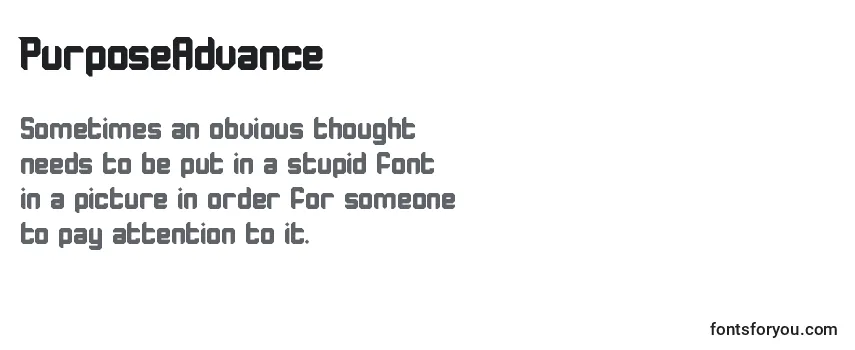
Información
Información detallada sobre la fuente PurposeAdvance:
- Nombre: PurposeAdvance
- Licencia: gratis para uso personal
- Fecha Agregada: 2021-12-05
- Agregado: Fontmaster
- Archivo: PurposeAdvance.ttf
- Tamaño: 18,79 kb
- Tipo de formato: .ttf
TrueType es un formato de fuente de computadora desarrollado por Apple a fines de la década de 1980. Se utilizan fuentes en este formato:
- para sistemas operativos (Windows, Mac, Linux, Android, iOS);
- para programas (Adobe Photoshop, Adobe Premiere Pro, Adobe Photoshop Lightroom, Adobe Acrobat, Adobe Illustrator, Microsoft PowerPoint, Microsoft Word, Microsoft Office, CorelDRAW);
- para aplicaciones (Instagram, TikTok, WhatsApp, Twitter, CapCut, Telegram, Facebook, Snapchat, PixelLab);
- para computadoras (Acer, Apple, ASUS, HP, Lenovo);
- para telefonos (iPhone, Samsung, Google, OnePlus);
- para sitios web (WordPress, HubSpot, Joomla, WooCommerce, Drupal, Wix, BigCommerce, Shopify).
Generador de texto
El Generador de vista previa de fuentes es una herramienta útil que le permite ver cómo se verá el texto de la fuente.
Para ver la fuente PurposeAdvance, simplemente ingrese el texto o los caracteres deseados en el cuadro a continuación.:
Tu texto por ejemplo, fontsforyou.com
Tenga en cuenta que en la pantalla el resultado del texto de la fuente generada puede diferir en la escritura de la que se muestra en las imágenes. Quizás la fuente no esté optimizada para la web o no sea compatible con el idioma actual.
Simbolos
Caracteres alfabéticos en mayúsculas (A-Z) y minúsculas (a-z), números, caracteres especiales en fuente PurposeAdvance:
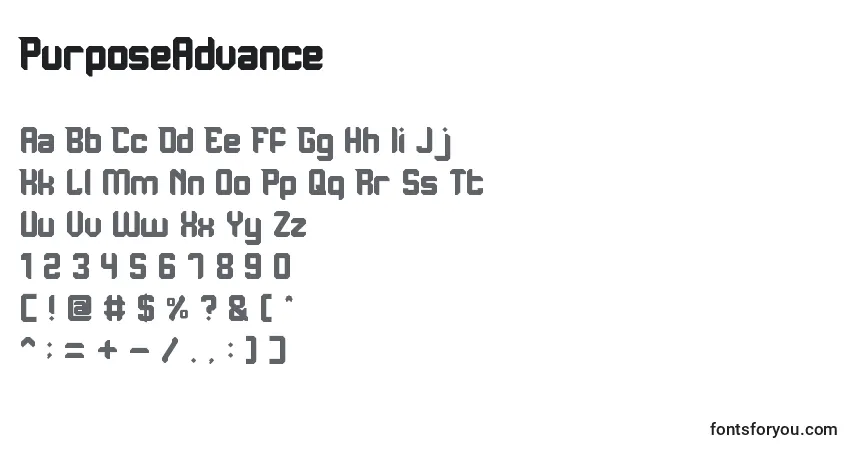
Tamaño
Un ejemplo de tamaños de fuente entre unidades absolutas (72pt = 1in = 2.54cm = 25.4mm = 6pc = 96px).
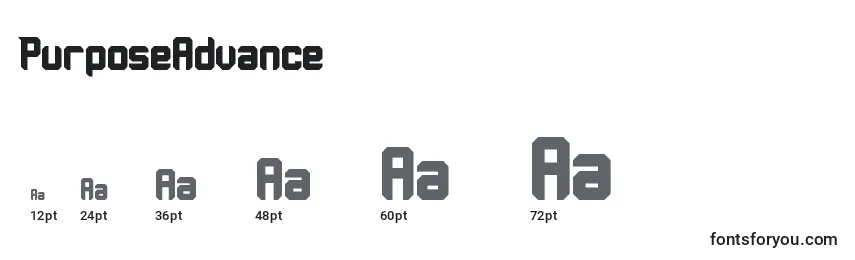
Cómo instalar una fuente
Le mostraremos cómo instalar la fuente PurposeAdvance para que pueda comenzar a usarla en sus proyectos.
Adobe Photoshop
Para agregar una fuente a Adobe Photoshop en Windows, simplemente haga clic derecho en el archivo de fuente y seleccione instalar. La fuente se copiará en Adobe Photoshop automáticamente.
Para agregar una fuente a Adobe Photoshop en macOS, haga doble clic en el archivo de fuente. Se iniciará la aplicación Fuentes. Haga clic en el botón "instalar fuente" en la parte inferior izquierda de la ventana del programa y Adobe Photoshop se sincronizará automáticamente con las nuevas fuentes.
Microsoft Word
Haga clic derecho en la fuente deseada y seleccione Instalar para instalar la fuente en Microsoft Word. Las nuevas fuentes aparecerán en la lista de fuentes de Microsoft Word. Seleccione una fuente de la lista y aplíquela al documento.
Windows
Para instalar una fuente en Windows, haga clic derecho en el archivo de fuente y seleccione "instalar" en el menú contextual. Se requieren derechos de administrador para instalar la fuente. Una vez instalada, la fuente estará disponible para su uso en cualquier programa.
Mac OS
Puede instalar fuentes en su Mac de varias maneras diferentes. Una forma es abrir la aplicación Fuentes, hacer clic en el botón Agregar en la barra de herramientas, buscar y seleccionar la fuente, luego hacer clic en el botón Abrir. Otra forma es arrastrar el archivo de fuente al ícono de la aplicación Fuentes en el Dock. También puede hacer doble clic en el archivo de fuente en el buscador y luego hacer clic en Instalar fuente en el cuadro de diálogo que aparece.
Cuando instala una fuente, Fonts la verifica automáticamente en busca de errores.
Sitio web
Para conectar las fuentes al sitio, debe usar la regla @font-face en el archivo css:
@font-face {
font-family: "PurposeAdvance";
src: url("https://fontsforyou.com/fonts/p/PurposeAdvance.ttf");
}
.your-style {
font-family: "PurposeAdvance";
}
Comentarios
Buscar
Búsqueda instantánea de fuentes. Simplemente escriba el texto y obtendrá los resultados de inmediato.
Clasificaciones
Hemos recopilado más de 700 clasificaciones de fuentes en nuestro sitio web. A continuación se muestran las más buscadas y populares. Si necesita encontrar una clasificación de fuente específica, utilice la función de búsqueda conveniente.
- Hermosas fuentes nuevas
- Fuentes originales
- Fuentes militares
- Fuentes de diseñador
- Fuentes famosas nuevas
- Fuentes geniales
- Fuentes de lujo
- Fuentes regulares nuevas
- Fuentes basicas
- Imprimir fuentes
- Fuentes de vacaciones
- Varias fuentes
- Fuentes dibujadas nuevas
- Fuentes manuscritas
- Fuentes modernas
- Fuentes deportivas nuevas
- Fuentes antiguas
- Fuentes futuristas
- Fuentes artísticas
- Fuentes digitales
- Iconos de fuentes
- Fuentes para texto nuevas
- Fuentes para teléfonos
- Fuentes para números
- Fuentes para programas, aplicaciones, sistema operativo
- Fuentes específicas
- Fuentes por materiales nuevas
- Fuentes por forma
- Fuentes religiosas
- Fuentes de amor
- Fuentes nacionales nuevas
- Fuentes de colores
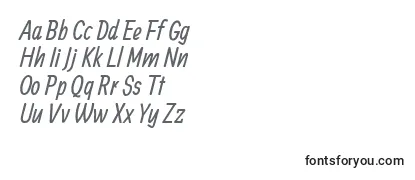

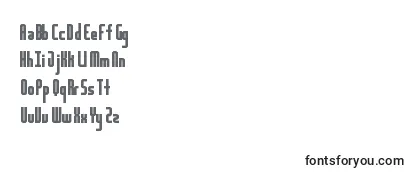
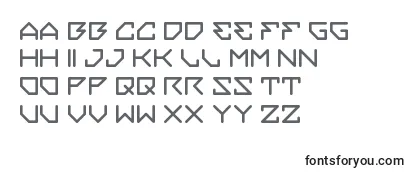
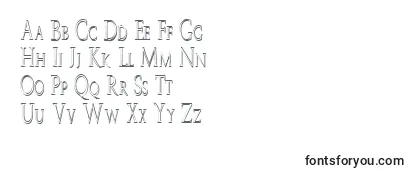
¡Este tipo de letra avanza con un propósito! Y ese propósito es hacer que tus diseños se vean mucho más avanzados y profesionales. Además, ¡se ve tan futurista que es como si estuvieras escribiendo desde el año 3000! Así que deja que Purpose Advance te lleve al futuro de la tipografía. ¡Increíble!